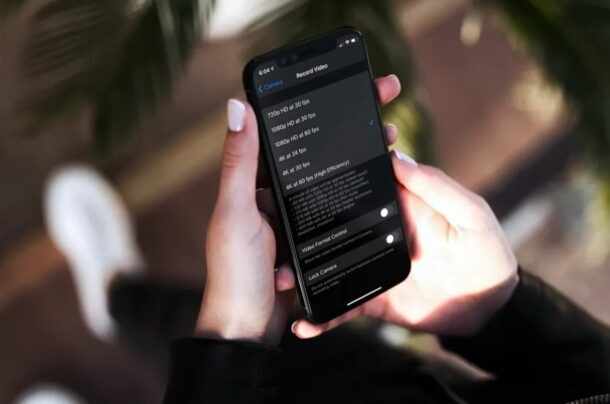
Vuoi girare video con una frequenza fotogrammi diversa sul tuo iPhone? Forse vuoi registrare video a 24 fps per immagini cinematografiche piuttosto che fluidità? O forse vuoi usare i 60 fps fluidi per un video professionale? Modificare la frequenza dei fotogrammi dell'acquisizione video del tuo iPhone o iPad è facile, diamo un'occhiata.
In genere, tutti gli iPhone e gli iPad registrano video alla massima risoluzione e frame rate possibili di cui è in grado il loro hardware integrato. La maggior parte degli iPhone moderni gira video a 4k 60 fps pronti all'uso. Sebbene questi video a 60 fps appaiano davvero fluidi e fluidi, non sono sempre la prima scelta per la maggior parte dei videografi. A volte, la registrazione di video a 30 fps o anche a 24 fps sarebbe più l'ideale per vlogging, riprese in stile film e così via. Daremo un'occhiata a come puoi modificare la frequenza dei fotogrammi della fotocamera del tuo iPhone o iPad durante la registrazione di video.
Come modificare la frequenza fotogrammi video della fotocamera su iPhone e iPad
Passare a una frequenza fotogrammi diversa per la registrazione video è molto più semplice di quanto pensi. Puoi seguire questi passaggi indipendentemente dal modello di iPhone o iPad che hai.
- Vai a "Impostazioni" dalla schermata iniziale del tuo iPhone o iPad.

- Nel menu delle impostazioni, scorri verso il basso e tocca "Fotocamera" per accedere alle impostazioni della fotocamera del tuo dispositivo.
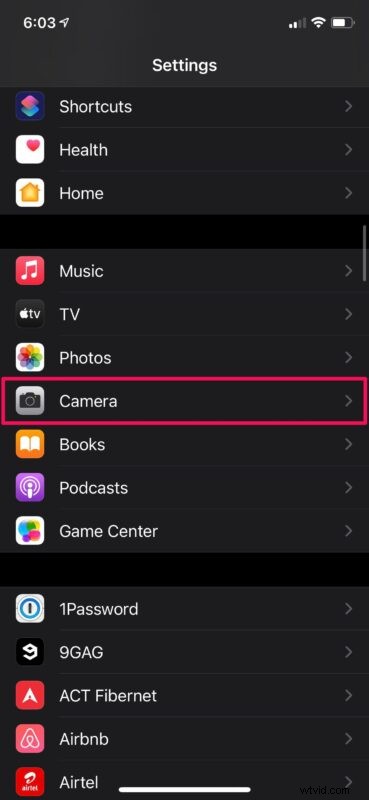
- Qui, scegli "Registra video" che si trova proprio sotto i Formati come mostrato nello screenshot qui sotto.
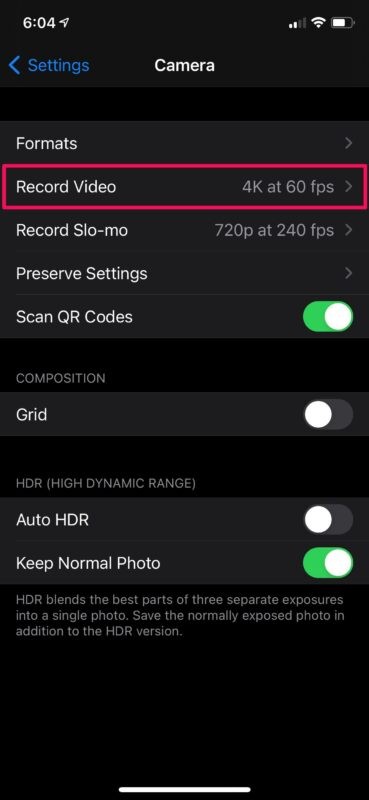
- Ora potrai selezionare la frequenza dei fotogrammi e la risoluzione con cui desideri girare i video.
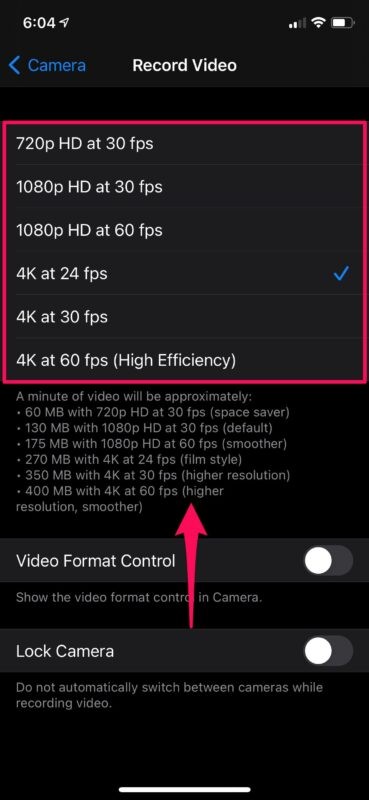
- Allo stesso modo, puoi anche modificare la frequenza dei fotogrammi per i video al rallentatore. Tocca "Registra Slo-mo" per accedere a queste impostazioni.
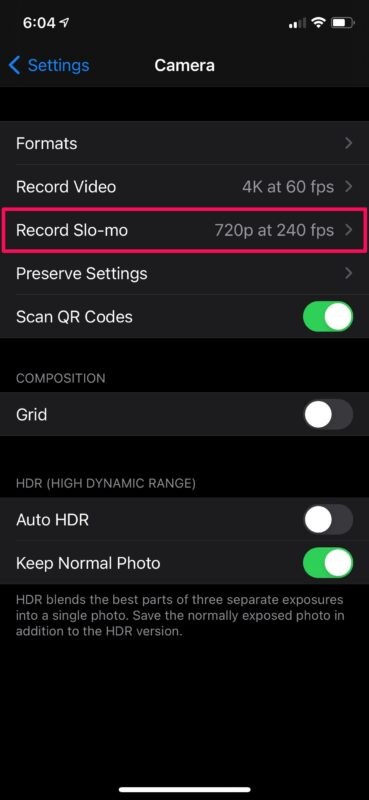
- Seleziona il frame rate e la risoluzione desiderati e il gioco è fatto.
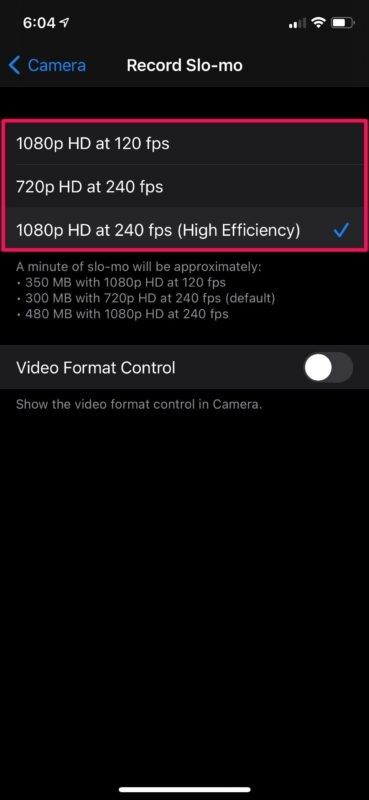
Ora sai quanto è semplice modificare il frame rate della registrazione video della fotocamera del tuo iPhone o iPad.
D'ora in poi, puoi girare video solo alla frequenza dei fotogrammi che desideri, in base al contenuto che stai registrando. Ad esempio, se stai registrando qualcosa di veloce, potresti volere una frequenza fotogrammi di 60 fps, ma quando stai solo registrando o riprendendo paesaggi, passare a 30 fps sarebbe l'opzione migliore.
Potresti aver notato che l'alta efficienza è specificata tra parentesi per alcune opzioni di registrazione a risoluzione più elevata. Questo in pratica indica solo che il video verrà girato in High Efficiency Video Codec (HEVC) per ridurre significativamente le dimensioni del file. Questo formato di file offre una migliore compressione senza alcuna perdita evidente della qualità visiva.
Modifica rapida della frequenza dei fotogrammi sui modelli di iPhone/iPad più recenti
Se stai utilizzando un iPhone 11 o un modello più recente, avrai la possibilità di modificare la risoluzione video o la frequenza dei fotogrammi all'interno dell'app Fotocamera stessa, il che è molto più semplice.
Questo è disponibile come opzione nell'angolo in alto a destra della modalità "video" quando si utilizza la videocamera su iPhone o iPad. Basta toccare "HD – 30" per passare da HD a 4K o 30 FPS e 60 FPS.
Sugli iPhone meno recenti, sarai comunque in grado di vedere a quale frequenza fotogrammi e risoluzione stai registrando, ma non puoi regolarlo tramite l'app della fotocamera. Questa funzionalità è stata introdotta con l'aggiornamento di iOS 13.2, quindi i dispositivi che si attardano su software di sistema meno recenti non avranno questa capacità.
Ci auguriamo che tu sia stato in grado di imparare come registrare video sul tuo iPhone con i frame rate desiderati. Il tuo iPhone ti consente di regolare la frequenza dei fotogrammi all'interno dell'app della fotocamera? Con quale frequenza passi da una frequenza di fotogramma all'altra? Condividi le tue preziose opinioni ed esperienze nella sezione commenti in basso.
